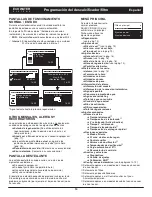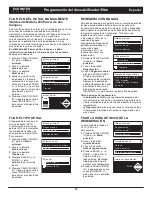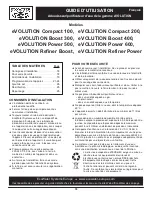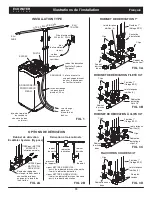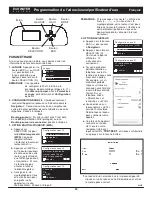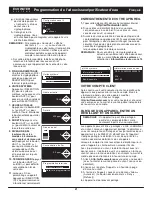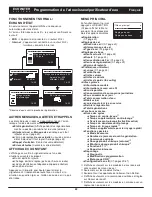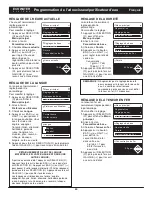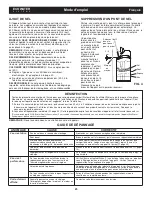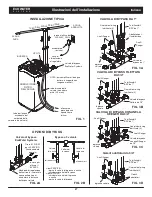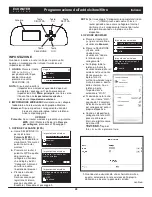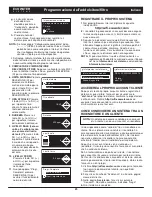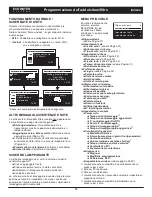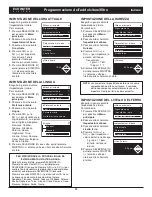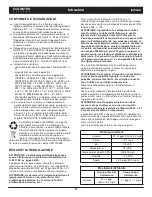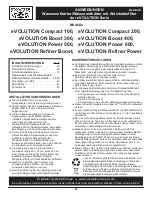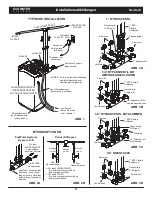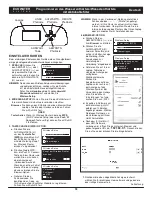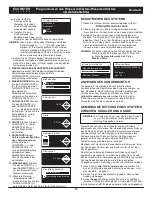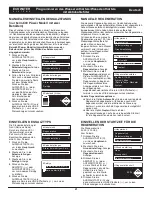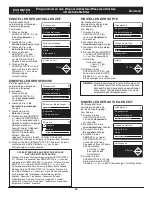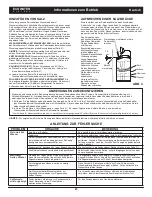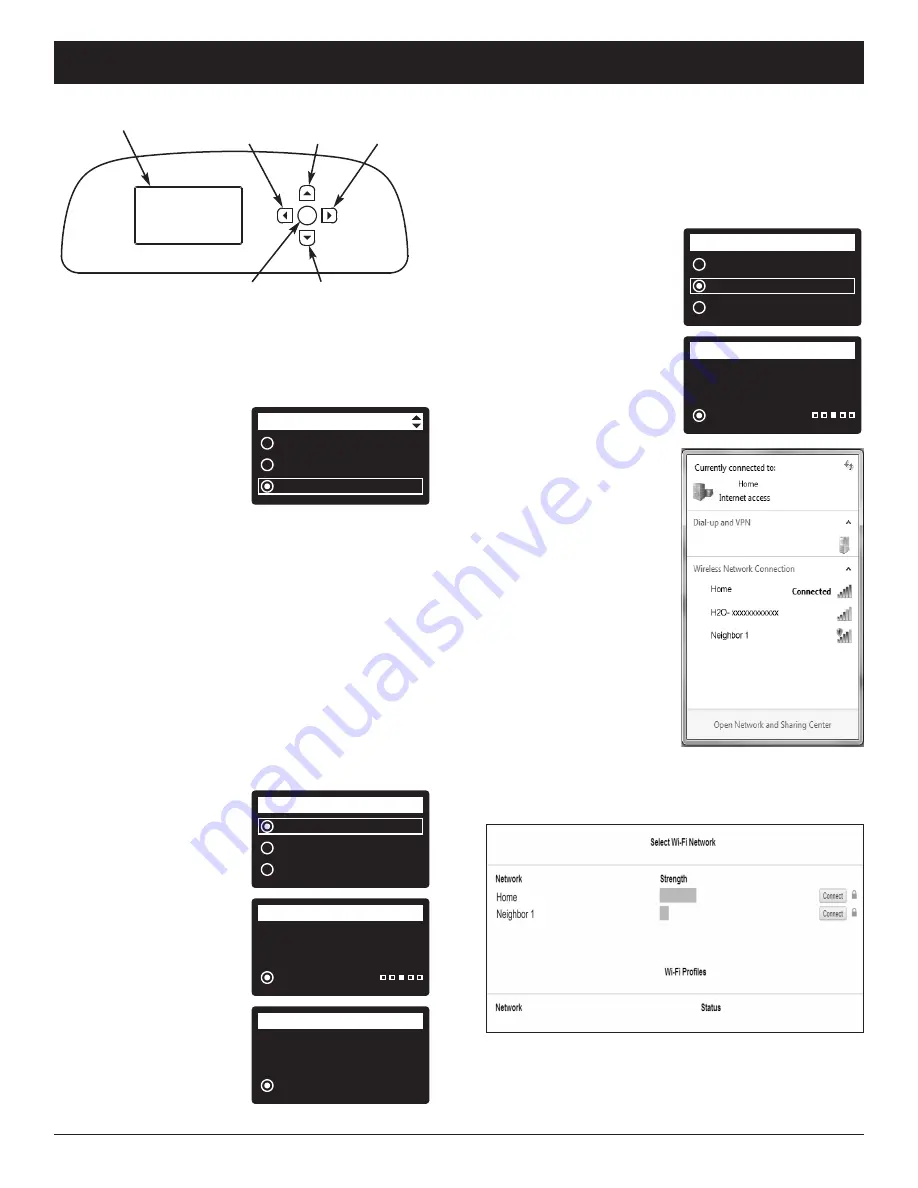
NOTA:
Se il messaggio “Collegamento completato” indica
“- - - - - -” (trattini) invece del codice chiave, il
router potrebbe non essere collegato a Internet.
Verificare che il collegamento Internet del router
sia operativo usando un laptop o un altro
dispositivo.
4
.
OPZIONE BROWSER
a
. Premere il tasto GIÙ
(
6
) per scorrere fino a
visualizzare
Browser
.
b
. Premere SELEZIONE
(О) due volte.
L’addolcitore
visualizzerà “Vedere
le istruzioni per il
collegamento”.
c
. Sul laptop, tablet o
telefono, attivare la
visualizzazione delle reti
wireless nelle vicinanze.
Per esempio, su un
laptop, fare clic
sull’icona wireless lungo
il lato in basso a destra
dello schermo. Su un
telefono, aprire
“Impostazioni” e
selezionare “Wi-Fi”.
d
. Si dovrebbe notare una
rete con il nome “H2O-”
seguito da 12 caratteri.
Selezionare questa rete
per collegare ad essa il
proprio dispositivo.
e
. Quando il dispositivo è
collegato alla rete H2O,
passare al browser
internet e digitare come
indirizzo URL:
192.168.0.1
quindi
fare clic su Vai o premere Invio.
IMPOSTAZIONE
Quando si inserisce in rete l’unità per la prima volta,
appare un messaggio che richiede l’immissione di
impostazioni di base.
1
.
LINGUA
Premere il tasto
GIÙ (
6
) o SU (
5
)
per passare alla lingua
desiderata, quindi
premere due volte
SELEZIONE (О).
NOTA:
Si può anche saltare
l’impostazione wireless eseguendola dopo aver
completato i passaggi 6-11 della procedura di
impostazione. Dal
Menu principale
, scorrere verso
il basso fino alle
Impostazioni avanzate
e
selezionare
Impostazione wireless
.
2
.
IMPOSTAZIONE WIRELESS
Selezionare come collegare
l’addolcitore alla rete wireless della propria abitazione:
Browser:
Si può impostare il collegamento usando il
browser sul proprio laptop, tablet o telefono.
Andare al passaggio 4.
OPPURE
Pulsante:
Se sul router wireless è presente un pulsante
WPS
(Wi-Fi Protected Setup) da
Premere
per collegare
, procedere al Passaggio 3.
3
.
OPZIONE PULSANTE (WPS)
a.
Usare SELEZIONE (О)
per selezionare
Pulsante (WPS)
. Il
display dell’addolcitore
visualizzerà “Premere il
pulsante sul router
wireless”.
b
. Premere sul router il
pulsante WPS o quello
da premere per
collegare e attendere
che il display indichi
“Collegato”. Altrimenti
annullare e usare
l’opzione del browser.
c
. Prendere nota del
codice chiave.
Sarà necessario per
registrare il sistema
presso il sito Web di
EcoWater. Procedere al passaggio 5.
28
Programmazione dell’addolcitore/filtro
ECOWATER
S Y S T E M S
Italiano
Schermo
Tasto
SINISTRA
Tasto
DESTRA
Tasto
SU
Tasto
GIÙ
Tasto
SELEZIONE
Español
Français
Italiano
Lingua
Premere il pulsante (W...
Browser
Salta
Impostazione wireless
Premere il pulsante sul
router wireless.
Impostazione wireless
Annulla
Collegamento completato.
Chiave:
abc123
Impostazione wireless
Continua
Premere il pulsante (W...
Browser
Salta
Impostazione wireless
Vedere le istruzioni per il
collegamento.
Impostazione wireless
Annulla
f.
Quando viene visualizzata una schermata simile a
questa, selezionare la rete wireless della propria
abitazione e inserire la password corretta.
continua